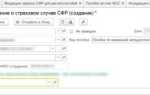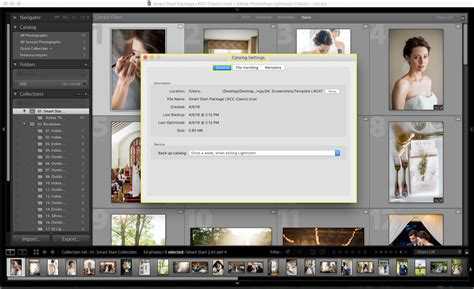
Каталоги Adobe Lightroom – это файлы с расширением .lrcat, в которых сохраняется вся информация о редактировании, метаданных и структуре вашей фототеки. По умолчанию, Lightroom создаёт каталог в папке Изображения пользователя, в подкаталоге с названием Lightroom или Lightroom Catalog. Однако расположение может изменяться при первой настройке программы.
Чтобы быстро найти каталог, откройте Lightroom и перейдите в меню Файл → Открыть каталог. Там будет указан текущий путь к файлу .lrcat. Для ручного поиска стоит учитывать, что каталог может находиться не только на системном диске, но и на внешних накопителях или сетевых хранилищах.
Рекомендуется регулярно проверять путь к каталогу через настройки Lightroom и делать резервные копии каталога и связанных превью. Каталог и превью хранятся в одной папке, и при перемещении каталога важно сохранить структуру файлов, чтобы не потерять данные об изменениях и ускорить загрузку фотографий.
Стандартное расположение каталогов Lightroom на Windows
По умолчанию каталоги Lightroom сохраняются в папке пользователя на диске C:. Полный путь выглядит так: C:\Пользователи\<Имя_пользователя>\Изображения\Lightroom. В этой папке находятся файлы каталога с расширением .lrcat, а также сопутствующие файлы превью и данных, например .lrdata.
Если вы не меняли настройки при создании каталога, ищите именно в этой директории. Для удобства навигации можно использовать проводник Windows или выполнить поиск по расширению .lrcat через меню «Поиск» в проводнике.
Рекомендуется не перемещать файлы каталога вручную, так как это может привести к ошибкам при загрузке Lightroom. Если каталог необходимо перенести, лучше сделать это через меню программы в разделе «Файл» → «Открыть каталог» с указанием нового пути.
При работе с несколькими каталогами Lightroom хранит их обычно в отдельных папках внутри основного каталога Lightroom, что облегчает управление и резервное копирование данных.
Типичные пути хранения каталогов Lightroom на macOS
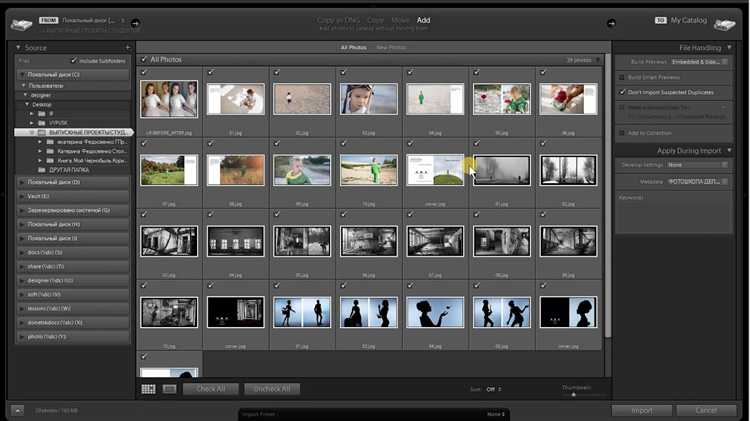
По умолчанию Lightroom сохраняет каталоги в папке Изображения пользователя. Полный путь выглядит так: /Users/имя_пользователя/Pictures/Lightroom/. В этой директории находятся файлы с расширением .lrcat – основные каталоги, а также связанные папки превью.
Если каталог создавался вручную или при импорте на внешний диск, то его расположение зависит от выбора пользователя. Часто каталоги размещают в папках проектов, например, /Users/имя_пользователя/Documents/Lightroom Projects/ или на внешних накопителях с конкретной структурой для фотоархивов.
Для поиска каталога вручную стоит использовать функцию Finder с фильтром по расширению .lrcat. Это позволит быстро обнаружить все каталоги вне зависимости от их расположения.
При работе с несколькими каталогами рекомендуется сохранять их в отдельных подпапках с понятными именами, чтобы избежать путаницы и упростить резервное копирование.
Как определить путь к каталогу через настройки программы
Для точного определения расположения каталога Lightroom необходимо выполнить следующие шаги:
- Запустите Adobe Lightroom и перейдите в раздел Файл в верхнем меню.
- Выберите пункт Каталог Lightroom (или Catalog Settings на английском).
- В открывшемся окне перейдите на вкладку Общие (General).
- В разделе Расположение каталога будет указан полный путь к текущему файлу каталога (.lrcat).
Обратите внимание, что этот путь включает в себя название файла каталога и директорию, в которой он хранится. При необходимости можно кликнуть на кнопку Показать (Show), чтобы открыть папку в проводнике операционной системы.
Если Lightroom работает с несколькими каталогами, данный метод покажет только активный в данный момент каталог. Для смены каталога используйте Файл → Открыть каталог, чтобы открыть и проверить путь к другим каталогам.
Поиск каталогов Lightroom при использовании внешних дисков

Каталоги Lightroom на внешних дисках хранятся как отдельные файлы с расширением .lrcat. Чтобы найти их, подключите внешний диск к компьютеру и воспользуйтесь стандартным поиском по файловой системе. На Mac для быстрого поиска используйте Spotlight, введя .lrcat в строку поиска, ограничив область поиска подключенным диском. В Windows откройте Проводник, выберите внешний диск и выполните поиск по расширению .lrcat.
Обратите внимание, что каталог может находиться в корне диска или в пользовательских папках, например, «Lightroom» или «Фото». При наличии нескольких каталогов лучше открывать их поочередно в Lightroom, чтобы определить актуальный. Если каталог поврежден или отсутствует, Lightroom предложит создать новый, поэтому важно убедиться в правильности пути.
При работе с внешними дисками важно не перемещать каталоги вручную вне Lightroom, чтобы избежать потери связей с файлами и превью. Для стабильного доступа храните каталоги на дисках с постоянными именами и подключайте их через те же порты, чтобы избежать изменения путей.
Восстановление утерянных или перемещённых каталогов
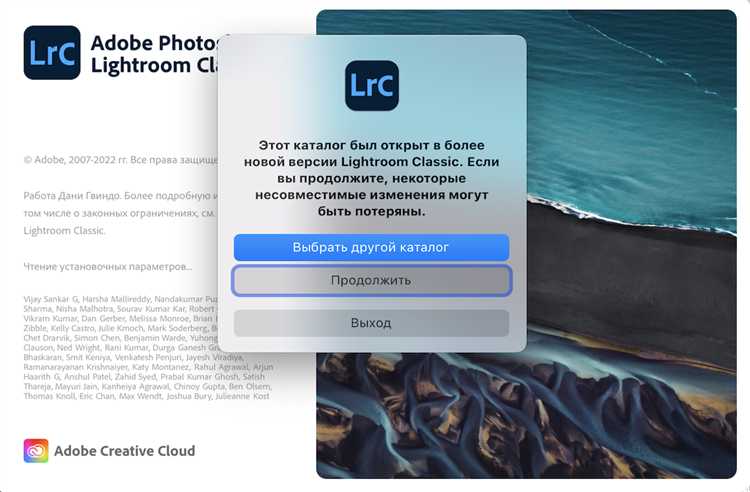
Если каталог Lightroom не открывается, вероятно, его местоположение изменилось или файл был удалён. Первым шагом следует проверить стандартные пути хранения. На Windows каталог обычно находится в папке Изображения\Lightroom, на macOS – в ~/Pictures/Lightroom. Поиск файла с расширением .lrcat поможет найти каталог на диске. Используйте системный поиск с фильтром по дате последнего изменения и размеру файла – каталоги обычно весят от нескольких мегабайт.
Если каталог был случайно перемещён, верните файл в исходную папку или откройте его через меню Lightroom: Файл → Открыть каталог с указанием нового расположения. Для восстановления после удаления стоит проверить корзину или воспользоваться специализированными программами восстановления файлов, поддерживающими поиск по расширению .lrcat.
Важно помнить, что Lightroom автоматически создаёт резервные копии каталога, если эта функция активирована. Они хранятся в папке, указанной в настройках резервного копирования (обычно рядом с основным каталогом, с суффиксом .lrcat.zip). Восстановить каталог можно, распаковав последнюю резервную копию и открыв её в Lightroom.
Для предотвращения потери данных рекомендуется регулярно создавать резервные копии вручную, а также хранить каталоги на стабильных и проверенных носителях. При смене диска или переносе каталогов целесообразно использовать встроенные в операционную систему средства создания точек восстановления или системные архивы.
Советы по резервному копированию каталогов Lightroom
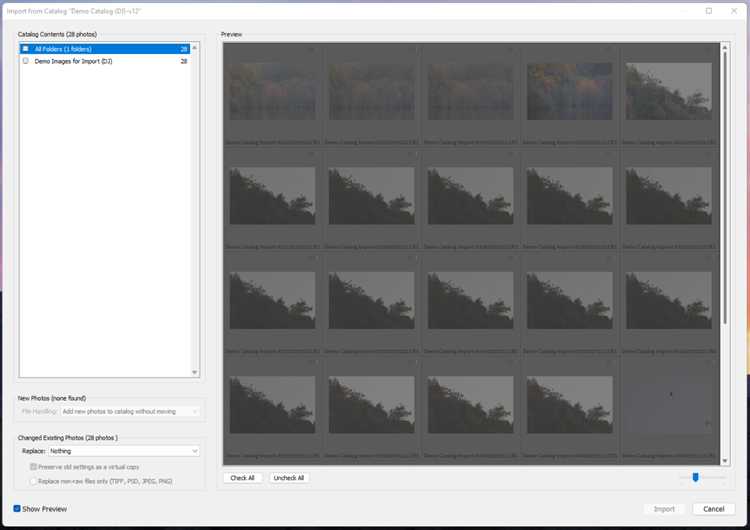
Каталог Lightroom представляет собой файл с расширением .lrcat, содержащий все данные о фотографиях, метаданных и настройках. Для обеспечения безопасности необходимо регулярно создавать резервные копии этого файла и сопутствующих данных.
Рекомендуется использовать автоматизированные инструменты резервного копирования, такие как Time Machine на macOS или встроенные средства Windows, с настройкой на ежедневное сохранение копий каталога. Это позволит минимизировать потерю данных при сбоях.
Каталог следует копировать вместе с папкой предварительных просмотров (.lrdata), чтобы сохранить быстрый доступ к визуальным эскизам и ускорить восстановление работы. Игнорирование этой папки увеличит время восстановления после сбоя.
Лучше хранить резервные копии на отдельном физическом носителе или в облачном сервисе с поддержкой версий файлов (например, OneDrive, Google Drive или Dropbox). Это защитит от потери данных при повреждении локального диска.
Перед созданием резервной копии убедитесь, что Lightroom закрыт – это исключит риск сохранения поврежденных файлов. В противном случае резервные данные могут быть неполными.
Настройте Lightroom на автоматическое создание резервных копий при закрытии программы, но не полагайтесь исключительно на эту функцию. Регулярные внешние копии важны для безопасности.
Для дополнительной защиты можно настроить скрипты или программы, которые будут копировать каталог с определённой периодичностью и архивировать его с помощью сжатия, что уменьшит занимаемое место.
Вопрос-ответ:
Где обычно сохраняются каталоги Lightroom на компьютере?
Каталоги Lightroom по умолчанию хранятся в папке «Изображения» (Pictures) пользователя. На Windows это может быть путь типа C:\Users\<Имя_пользователя>\Pictures\Lightroom, а на Mac — /Users/<Имя_пользователя>/Pictures/Lightroom. Однако место хранения можно изменить при создании каталога.
Как найти каталог Lightroom, если я его не могу обнаружить на компьютере?
Для поиска каталога в Lightroom зайдите в меню «Файл» и выберите пункт «Открыть каталог». В открывшемся окне будет указан путь к текущему каталогу. Также можно воспользоваться поиском системы по расширению файла .lrcat — это расширение файлов каталогов Lightroom.
Можно ли перенести каталог Lightroom на другой диск или внешний накопитель?
Да, каталог можно переместить на другой диск или внешний носитель. Для этого нужно закрыть Lightroom, скопировать файл каталога (.lrcat) вместе с папкой превью, а затем открыть этот каталог из нового места через меню программы. Важно сохранять структуру папок, чтобы программа могла найти все данные.
Какие файлы составляют каталог Lightroom и зачем они нужны?
Каталог Lightroom состоит из основного файла с расширением .lrcat, который хранит информацию о настройках и расположении фотографий, а также из папок с превью изображений, которые ускоряют просмотр. Физические фотографии обычно не хранятся внутри каталога, а остаются на диске в исходных папках.
Можно ли работать с каталогом Lightroom, если оригинальные фотографии находятся на другом устройстве?
Да, сам каталог не содержит оригинальных файлов, поэтому он может быть открыт без подключения к исходным фото. Однако для просмотра и редактирования фотографий Lightroom потребуется доступ к оригиналам. Если они недоступны, программа покажет их как отсутствующие.
Где обычно сохраняются каталоги Lightroom на компьютере?
Каталоги Lightroom по умолчанию хранятся в папке, которая создаётся в профиле пользователя. На Windows это обычно папка «Изображения» или «Pictures», в подпапке «Lightroom». На macOS каталог находится в папке «Изображения» (Pictures) пользователя. Каждый каталог представлен файлом с расширением .lrcat и рядом дополнительных файлов, которые обеспечивают работу и сохранение данных. Если каталог создавался вручную в другом месте, его расположение может отличаться.